2021年11月にWindow11の発売が開始されました。「今使っているWindow10からアップデートすべきかどうか?」と悩んでいませんか?実は僕も同じ悩みを持ち、今回Windows11を搭載したPCの自作に取り組むことになりましたので、この記事では、その過程を紹介したいと思います。結果的には、Windows11搭載PCを導入して非常に満足しておりますので、皆さんのご参考にもなるのではないかと考えています。この記事では、Windows11を搭載するための条件(ハードウェアの制限)、実際に選定したパーツの紹介、組み立て方法などを紹介していきます。記事を読み終えると、Window11導入へのハードルが低くなるかと思います。ぜひ最後までお読みいただきたく思います。
Windows11 アップグレードの条件
以下はMicrosoftによって、公開されているWindows11のシステム要件となります。ただしこれは、動作に必要な最低限の要件であり、実際に「Windows11へアップグレード可能かどうか?」は、Microsoftから公開されている「PC正常性チェックアプリ」をダウンロードして確認する必要があるようです。一見すると以下の要件を満たしているが、このアプリで確認するとアップグレードできないと判別されるパソコンも多いようです。どうやら、Microsoftの英文HPのコメントによると、AMDはRyzen 2000シリーズ以降、Intelは第8世代Core以降を搭載したPCがWindows 11にアップグレード可能という条件がありそうです(2021年12月時点での条件)。第7世代Coreとなると、5年ほど前に購入したPCが対象外になってしまう事例が出てきそうです。
| プロセッサ | 1 ギガヘルツ (GHz) 以上で 2 コア以上の64 ビット互換プロセッサ |
| メモリ | 4 ギガバイト (GB) |
| ストレージ | 64 GB 以上の記憶装置 |
| システム ファームウェア | UEFI、セキュア ブート対応 |
| TPM | トラステッド プラットフォーム モジュール (TPM) バージョン 2.0 |
| グラフィックス カード | DirectX 12 以上 (WDDM 2.0 ドライバー) に対応 |
| ディスプレイ | 対角サイズ 9 インチ以上で 8 ビット カラーの高解像度 (720p) ディスプレイ |
そもそも Windows11 へのアップグレードは必要か?
Microsoftの公式発表によると、Windows 10のサポートは2025年10月まで行われるようです。いずれWindows 11への移行は必要となりますが、今すぐにPCを買う必要はありません。
UIは変化していますが、Windows10と比較して、システム自体が大きく変わった印象は無く、使い勝手は良いです。また僕の場合は、これまで1か月間の使用で特に困った事例も起きていません。なのでPCを買い替えてWindows11搭載PCにした事はとても満足しています。ただし、快適に感じるのは、OSの変更の影響より、PC買い替えによりハードウェアが全体的に進化し、起動を含めて動作が非常に早くなったことが要因かもしれません…
自作パソコンのパーツのご紹介
僕の以前のPCは、第3世代 Core i7 のマシンということで、Windows11はどうやっても使用できそうにありません。3年後、Windows10のサポートが切れるのであれば、Windows11が発売されたこの機会にPCを買い替えてしまう事を決意しました。この記事では、今回僕が組んだコスパPCの紹介をしていきます。ハードウェアに関しては、総額で5万円を少し超える程度で組むことができます。
| CPU | Intel Core i5-10400 | 僕は3Dのゲームなどはやらないので、グラフィックボード無し(CPU内臓のグラフィックを使用)としました。比較的安くなっている第10世代CPU(現在最新は、第12世代)を使用することで、コストダウンをしています。 |
| マザーボード | MSI MPG Z490 | 基本的にCPUに合わせたものを選択しています。特に大きなこだわりはありません。 |
| メモリ | Crucial DDR4-2666 | オーバークロックして使用するつもりもないので、DDR4-2666MHzで問題ないと思います。 |
| SSD | SAMSUNG M.2 SSD | 操作性(起動、操作の速さ)に大きくかかわるのではないかと思うのでM.2を選択しています。 |
| 電源 | 玄人志向 Bronze550W | 電源効率はブロンズ程度でよいかと思います。コネクターの数だけは気を付けて選択する必要があります。 |
| ケース | Fractal Design R6 | Thermaltake のものがコスパがよくておすすめです(以下リンク)。ただし、今回僕は奮発して Fractal Design のものを買いました。これだけはこだわりです。 ※ 総額5万はThermaltake使用した場合 |
自作パソコンの組立て手順のご紹介
組立て手順のご紹介です。昔の自作PCといえば、パーツ同士の相性だったり苦労した覚えがありますが、今回は全く苦労しませんでした。新しいPCは非常によくできていると実感できました。

新品のCPUであれば、CPU FANにあらかじめグリースが塗られていますので、装着するだけで問題ありません。

メモリは、優先的に取り付けるスロットが決まっていますので、マザーボードの取り扱い説明書をよく読んで装着しましょう。

SSD の装着については、迷うことがないかと思います。

電源から先にケースに装着し、その後マザーボードを装着します。

ここが一番苦労すると思います。ケーズ全面のUSB等を接続するコネクタや、各種FANなどPINの位置をマザーボードとケースの説明書をよく見て接続していきましょう。
まとめ
今回は5万円程度で組めるPCのご紹介でした。使用してまだあまり時間が経っていませんが、いまのところ、この仕様で全く不便しておらず、いろいろな作業を同時にしてもサクサク動きます。非常に満足の買い物でした。今のPCに不満のある人にとって、ご参考なれば… と思います。
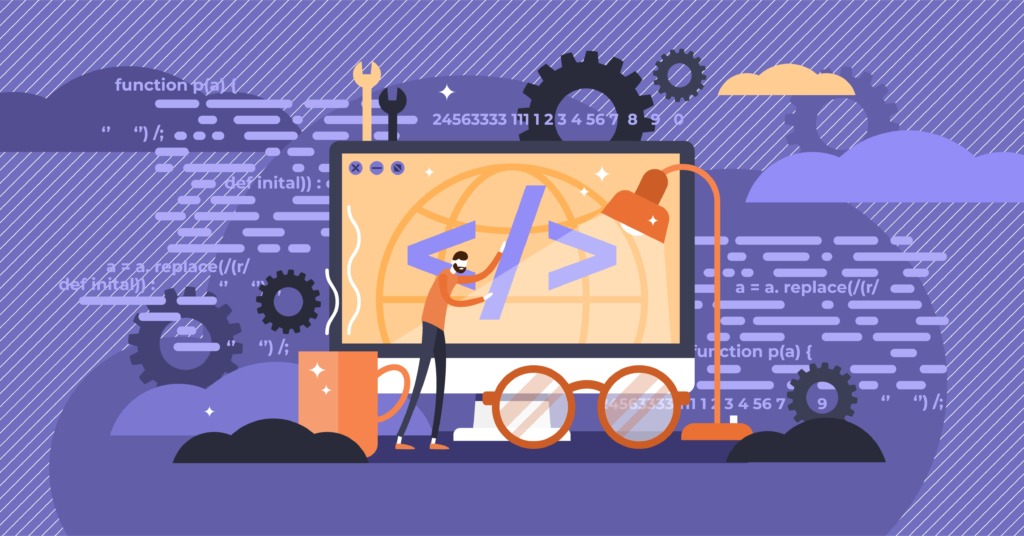






コメント